Rumah >masalah biasa >Perkara yang perlu dilakukan apabila iPad anda tersekat pada logo Apple
Perkara yang perlu dilakukan apabila iPad anda tersekat pada logo Apple
- 王林ke hadapan
- 2023-06-10 18:03:052116semak imbas

Apabila anda memulakan iPad anda, anda menjangkakan ia sehalus dan biasa seperti secawan kopi biasa. Anda tidak sabar-sabar untuk menyelami apl, dokumen, foto atau permainan kegemaran anda dan logo Apple yang muncul pada skrin anda adalah tanda dialu-alukan bahawa iPad anda sedang bersiap sedia untuk memberikan anda pengalaman itu. Ia adalah simbol ketekalan dan kebolehpercayaan yang anda kaitkan dengan peranti anda. Tetapi apa yang berlaku apabila urutan biasa ini berhenti tanpa diduga?
Kadangkala, walaupun ini jarang berlaku, iPad anda mungkin melanggar spesifikasi ini. Anda menghidupkannya dan logo Apple berkelip pada skrin, tetapi kemudian tiada apa yang berlaku. Peranti nampaknya tersekat pada logo Apple dan tidak memasuki skrin utama anda. Ia seolah-olah iPad anda telah memasuki satu gelung, dan logo Apple adalah satu-satunya petunjuk bahawa ia telah dikuasakan sepenuhnya. Ia adalah pengalaman yang menggelegar yang boleh membuatkan anda berasa kecewa dan tidak pasti apa yang perlu dilakukan seterusnya.
Panduan komprehensif ini telah disediakan dengan teliti untuk membantu anda menyelesaikan masalah sukar tersebut. Pelan hala tuju terperincinya boleh membantu mengeluarkan iPad anda daripada situasi yang mengecewakan dan kembali kepada fungsi biasa. Jadi jika anda mendapati diri anda merenung logo Apple yang degil pada skrin iPad anda, bertenang dan ikut arahan langkah demi langkah yang digariskan di bawah. Langkah-langkah ini direka bentuk untuk membantu anda menyelesaikan masalah dan diharapkan menyelesaikan isu yang sedang dihadapi.
Langkah 1: Cuba Tetapan Semula Keras
Sebelum kita menyelidiki pembaikan yang lebih kompleks, mari kita mulakan dengan pembetulan yang paling mudah: tetapan semula keras.
- Untuk iPad dengan butang Laman Utama: Tekan dan tahan butang Laman Utama dan butang Kuasa secara serentak. Teruskan menahan kedua-dua butang sehingga logo Apple muncul semula pada skrin.
- Untuk iPad tanpa butang Laman Utama (seperti iPad Pro): Tekan dan lepaskan butang Naik Kelantangan dengan cepat, kemudian gunakan butang Kurangkan Kelantangan untuk melakukan tindakan yang sama. Selepas itu, tekan dan tahan butang kuasa sehingga anda melihat logo Apple.
Jika iPad anda dimulakan seperti biasa selepas ditetapkan semula, masalah telah selesai. Jika tidak, mari kita beralih ke langkah seterusnya.
Langkah 2: Cas iPad
Bateri lemah boleh menyebabkan iPad anda tersekat pada logo Apple apabila dimulakan. Untuk memastikan iPad anda mempunyai kuasa yang mencukupi untuk dihidupkan, anda perlu memasukkannya ke dalam pengecas dan tunggu kira-kira sejam. Cas peranti selama lebih daripada 30 minit, kemudian cuba hidupkan dan matikan peranti untuk melihat sama ada tindakan itu menyelesaikan isu tersebut. Jika ini tidak berjaya, ikut langkah di bawah.
Langkah 3: Cuba Mod Pemulihan
Jika iPad anda masih tidak dapat dimulakan dengan betul, anda mungkin perlu menggunakan mod pemulihan. Begini caranya:
- Sambungkan iPad anda ke komputer anda menggunakan kabel. Pastikan komputer anda menggunakan versi terkini iTunes (jika ia adalah PC atau Mac yang lebih lama). Untuk Mac yang lebih baharu, anda akan menggunakan Finder.
- Setelah disambungkan, lakukan tetapan semula keras pada iPad anda seperti yang diterangkan dalam Langkah 1.
- Tetapi kali ini, apabila anda melihat logo Apple, jangan lepaskan butang itu. Teruskan menahan sehingga anda melihat skrin mod pemulihan (ia menunjukkan kabel dan ikon iTunes atau Finder).
- Pada komputer anda, anda akan melihat tetingkap tempat anda boleh mengemas kini atau memulihkan iPad anda. Pilih pilihan "Kemas Kini". Ini akan membolehkan komputer anda memasang semula perisian iPad tanpa memadamkan data anda.
- Jika proses kemas kini mengambil masa lebih daripada 15 minit, iPad anda akan keluar dari mod pemulihan. Anda perlu mengulangi langkah ini untuk memasuki mod pemulihan sekali lagi, kali ini memilih pilihan "Pemulihan".
Ingat bahawa memulihkan iPad anda akan memadamkan semua data, jadi ini adalah pilihan terakhir. Untuk memulihkan peranti anda kepada keadaan sebelumnya, sebaiknya sandarkan sandaran iPad terbaharu anda ke iCloud atau pada komputer anda.
Langkah 4: Mod DFU (Kemas Kini Perisian Tegar Peranti)
Jika mod pemulihan tidak berfungsi, langkah seterusnya ialah meletakkan iPad ke dalam mod DFU. Memandangkan ia memuatkan semula perisian dan perisian tegar peranti, kaedah ini boleh menyelesaikan isu perisian yang lebih kompleks.
Sila ambil perhatian bahawa menggunakan mod DFU akan memadamkan semua data pada iPad anda. Hanya gunakannya jika anda telah mencuba semua pilihan lain dan menyandarkan data peranti anda. Berikut ialah langkah yang perlu diikuti:
- Sambungkan iPad anda ke komputer anda, kemudian buka iTunes atau Finder.
- Ikut arahan dalam langkah 1 untuk melakukan tetapan semula keras, tetapi teruskan menahan butang walaupun skrin mod pemulihan muncul.
- Selepas kira-kira 5 saat, lepaskan butang Kuasa, tetapi teruskan menahan butang Utama (atau butang Kurangkan Kelantangan pada iPad tanpa butang Laman Utama).
- Jika skrin kekal hitam, iPad anda telah memasuki mod DFU. Mesej akan muncul pada skrin komputer anda yang menyatakan bahawa iTunes atau Finder telah mengesan iPad dalam mod pemulihan.
- Kini anda boleh memulihkan iPad anda menggunakan komputer anda.
Langkah 5: Hubungi Sokongan Apple
Jika semuanya gagal, sudah tiba masanya untuk menghubungi Sokongan Apple. Jika mudah, anda boleh menghubungi mereka dalam talian atau melawat kedai runcit Apple terdekat anda. Berikut ialah perkara yang perlu anda lakukan:
- Menyediakan Maklumat iPad: Sebelum menghubungi Apple, pastikan anda mempunyai semua maklumat yang diperlukan tentang iPad anda. Ini termasuk nombor model, versi iOS yang sedang dijalankan (jika anda tahu) dan jenis masalah yang anda alami.
- Hubungi Sokongan Apple: Lawati tapak web sokongan rasmi Apple (https://support.apple.com/) dan navigasi ke bahagian iPad. Anda akan melihat pelbagai pilihan untuk menghubungi Apple, termasuk sembang langsung, panggilan telefon dan juga menjadualkan janji temu di Apple Store.
- Terangkan masalah anda: Terangkan dengan jelas masalah yang anda hadapi. Pastikan anda menyebut semua langkah yang anda telah cuba untuk menyelesaikan isu tersebut.
- Ikuti arahan mereka: Pasukan sokongan teknikal Apple dilatih untuk mengendalikan isu seperti ini. Mereka akan membimbing anda melalui sebarang langkah tambahan yang boleh anda cuba di rumah. Jika peranti anda memerlukan pembaikan, mereka akan memberitahu anda langkah seterusnya.
Langkah 6: Lawati Kedai Runcit Apple atau Pembekal Perkhidmatan Sah Apple
Jika anda tinggal berhampiran Kedai Runcit Apple atau Pembekal Perkhidmatan Sah Apple, anda boleh membawa iPad anda bersama Get di sana. Dengan menjalankan diagnostik, juruteknik boleh mengesan isu perisian atau perkakasan yang mungkin menyebabkan iPad anda tersekat pada logo Apple.
Ingat untuk membuat temujanji sebelum lawatan anda untuk memastikan anda mendapat perkhidmatan dengan cepat. Selain itu, jika iPad anda masih dalam jaminan atau anda menggunakan AppleCare+, sebarang pembaikan atau penggantian yang mungkin anda perlukan mungkin dilindungi.
Petua Lain
- Sentiasa pastikan anda menyandarkan iPad anda ke iCloud atau komputer dengan kerap. Ia boleh menjimatkan banyak masalah jika anda menghadapi masalah dengan peranti anda.
- Pastikan perisian iPad dikemas kini. Apple kerap mengeluarkan kemas kini untuk membetulkan pepijat yang diketahui dan meningkatkan prestasi peranti.
- Elakkan memasang apl daripada sumber yang tidak dipercayai. Mereka boleh menyebabkan masalah perisian, termasuk menyebabkan iPad tersekat semasa permulaan.
Artikel Berkaitan
-

Cara Menyalin Foto dan Video pada iPhone dan iPad
Satu cara yang mungkin untuk menulis semula ialah : Apple telah memindahkan beberapa ciri dalam aplikasi fotonya pada iOS 16, yang mungkin menyukarkan anda untuk mengesannya. Salah satu ciri ini ialah pilihan salinan. Teruskan membaca untuk mengetahui cara mengaksesnya. Terdapat banyak sebab mengapa anda mungkin ingin menyalin foto pada iPhone atau iPad. Bagaimanapun, pertama anda...
-
Apa yang baharu dalam iPadOS 16.4? Berikut ialah nota keluaran penuh
Binaan "Calon Pelepasan" iPadOS 16.4 kini tersedia kepada pembangun dan penguji beta awam. Kemas kini termasuk hampir semua ciri baharu yang diperkenalkan dalam iOS 16.4, serta beberapa penambahbaikan khusus iPad khusus untuk Apple Pencil. Pergi ke bawah untuk melihat nota keluaran penuh. iPadO...
-
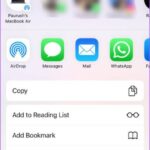
Cara menandatangani dokumen pada iPhone dan iPad tanpa apl pihak ketiga
Ingin menandatangani dokumen tanpa apl atau perkhidmatan pihak ketiga kepada tambahkan tandatangan anda pada dokumen? Ternyata, ia terbina dalam iOS melalui ciri penandaan. Anda boleh menandatangani dokumen dengan mudah pada iPhone dan iPad dengan hanya beberapa klik. Walaupun terdapat pelbagai aplikasi pihak ketiga dan perkhidmatan berasaskan web...
-
Bagaimana untuk mengimbas dokumen pada iPhone atau iPad?
Pengimbas Terbina Dalam Tidak semua orang mempunyai salah satu komputer semua-dalam-satu dengan pengimbas, dan apabila anda perlu menghantar dokumen yang diimbas, ia boleh menjadi menakutkan kerana anda perlu pergi mencari tempat untuk melakukan ia. Walaupun ramai yang tidak menyedarinya, iPhone dan iPad mereka mempunyai pengimbas terbina dalam...
-
Senarai eSIM iPad: Model mana yang mempunyainya?
Senarai eSIM iPad: Model mana yang mempunyainya? Nota: Pepijat dalam Apple News boleh menyebabkan maklumat berikut dipaparkan secara tidak betul. Adakah iPad Pro 11″ eSIM Generasi Ke-4 disokong Ya ✅ – eSIM dan nano SIM (Spesifikasi Penuh) Adakah iPad Pro 12.9″ eSIM Generasi Ke-5 disokong? Adakah ✅...
-

iPad OLED pertama Apple: Semua khabar angin setakat ini
Dijangka muncul pada model iPad Pro sejurus tahun depan , Apple sedang membangunkan paparan baharu untuk iPad menggunakan teknologi OLED. Panduan ini mengandungi semua yang kami ketahui tentang rancangan iPad OLED Apple. Dijangka Apple akan melancarkan iPad OLED pertama dengan saiz yang serupa dengan iPad Pro sedia ada
Atas ialah kandungan terperinci Perkara yang perlu dilakukan apabila iPad anda tersekat pada logo Apple. Untuk maklumat lanjut, sila ikut artikel berkaitan lain di laman web China PHP!

